KOBO Clara HD Guide d'utilisation [fr]
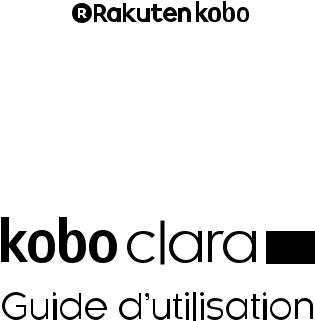
Kobo Clara HD - Manuel d’utilisation |
|
Table des matières |
|
À propos de votre liseuse Kobo................................. |
6 |
Anatomie de votre liseuse Kobo................................................. |
6 |
Allumer et éteindre votre liseuse Kobo...................................... |
8 |
Charger votre liseuse Kobo......................................................... |
9 |
Recharger votre liseuse Kobo à l'aide d'un adaptateur |
|
mural..................................................................................... |
10 |
Utiliser l'écran tactile................................................................. |
10 |
Utiliser votre écran d’accueil..................................................... |
12 |
Ajuster la luminosité de l'écran................................................. |
15 |
À propos de la fonctionnalité Lumière naturelle...................... |
16 |
Utiliser la fonctionnalité Lumière naturelle............................... |
17 |
Connexion à votre ordinateur................................................... |
19 |
Utiliser le Wi-Fi....................................................... |
20 |
Connecter votre liseuse Kobo à un réseau Wi-Fi...................... |
20 |
VériÌer le statut du Wi-Fi sur votre liseuse Kobo..................... |
21 |
Désactiver le Wi-Fi sur votre liseuse Kobo............................... |
22 |
Synchroniser votre liseuse Kobo............................. |
24 |
Comprendre la synchronisation................................................ |
24 |
Synchroniser votre liseuse Kobo sur le Wi-Fi............................ |
25 |
Synchronisation de votre liseuse Kobo avec Kobo Desktop.... |
25 |
Ajouter des livres..................................................... |
28 |
Acheter un livre pour votre liseuse Kobo................................. |
28 |
Parcourir la librairie Kobo.......................................................... |
30 |
Ajouter un livre à votre Liste d'envies...................................... |
31 |
AfÌcher la Liste d'envies........................................................... |
31 |
Lire vos livres........................................................... |
33 |
Où trouver vos livres................................................................. |
33 |
Rechercher des livres................................................................. |
34 |
Télécharger des livres depuis le Kobo Cloud........... |
35 |
À propos du Kobo Cloud.......................................................... |
35 |
Télécharger des livres depuis le Kobo Cloud sur votre |
|
liseuse Kobo.......................................................................... |
36 |
Télécharger tous vos livres sur votre liseuse en une seule |
|
fois......................................................................................... |
37 |
Enlever un livre à la fois sur votre liseuse Kobo....................... |
38 |
Enlever tous les livres de votre liseuse Kobo en une fois......... |
39 |
Lire sur votre liseuse Kobo...................................... |
41 |
Explorer un livre........................................................................ |
42 |
Pages tournées rapidement...................................................... |
43 |
Changer les options du texte et de la police sur votre |
|
liseuse Kobo.......................................................................... |
44 |
Fermer les livres........................................................................ |
46 |
Marquer des pages................................................................... |
47 |
Trouver une page avec un marque-page.................................. |
47 |
Surligner du texte sur votre liseuse Kobo................................. |
48 |
AfÌcher les passages surlignés sur votre liseuse Kobo............ |
49 |
Supprimer le surlignage sur votre liseuse Kobo....................... |
49 |
Ajouter des notes à votre livre sur votre liseuse Kobo............ |
50 |
AfÌchage de vos notes pendant que vous lisez sur votre |
|
liseuse Kobo.......................................................................... |
51 |
Supprimer des notes de vos livres sur votre liseuse Kobo ...... |
51 |
Utiliser le dictionnaire sur votre liseuse Kobo.......................... |
52 |
Ajouter ou supprimer des dictionnaires.................................... |
53 |
Traduire un mot......................................................................... |
54 |
Emprunter des livres à la bibliothèque |
|
municipale........................................................... |
56 |
Comprendre le processus d'emprunt avec OverDrive............. |
56 |
Apprendre à utiliser Adobe Digital Editions............................. |
58 |
Étape 1 : Installez Adobe Digital Editions................................ |
59 |
Étape 2 : Créer un identiÌant Adobe........................................ |
60 |
Étape 3 : Autoriser Adobe Digital Editions sur votre |
|
ordinateur............................................................................. |
63 |
Étape 4 : Ajouter des livres sur votre liseuse avec Adobe |
|
Digital Editions..................................................................... |
64 |
Verrouillage de l’écran de votre liseuse.................. |
68 |
Verrouillage de l’écran de votre liseuse.................................... |
68 |
ModiÌcation de votre code PIN................................................ |
69 |
Avez-vous oublié votre code PIN ?........................................... |
70 |
Résoudre les problèmes liés à votre liseuse............ |
72 |
Résoudre les problèmes liés à votre liseuse............................. |
72 |
Éteindre votre liseuse................................................................ |
73 |
Recharger votre liseuse............................................................. |
74 |
Réparer votre compte Kobo .................................................... |
75 |
Se déconnecter puis se reconnecter à votre liseuse................ |
76 |
Effectuer une réinitialisation sur les paramètres d'usine.......... |
77 |
Exécution d’une réinitialisation manuelle sur les |
|
paramètres par défaut.......................................................... |
78 |
Obtenir de l’aide...................................................... |
80 |
Obtenir de l'aide....................................................................... |
80 |
Informations concernant la sécurité, la réglementation et la |
|
garantie ................................................................................ |
80 |
À propos de votre liseuse Kobo
Dans cette section
•Anatomie de votre liseuse Kobo
•Allumer et éteindre votre liseuse Kobo
•Charger votre liseuse Kobo
•Recharger votre liseuse Kobo à l'aide d'un adaptateur mural
•Utiliser l'écran tactile
•Utiliser votre écran d’accueil
•Ajuster la luminosité de l'écran
•À propos de la fonctionnalité Lumière naturelle
•Utiliser la fonctionnalité Lumière naturelle
•Connexion à votre ordinateur
Anatomie de votre liseuse Kobo

Bouton d’alimentation –
Appuyez pour mettre en marche ou éteindre votre liseuse, ou la mettre en veille.
Port Micro USB – Connectez votre liseuse à votre ordinateur à l’aide du câble Micro USB fourni aÌn de

charger votre liseuse ou d’ajouter des livres. Le port micro USB est situé au bas de votre liseuse, à côté du bouton d’alimentation.
Allumer et éteindre votre liseuse Kobo
L’arrêt de votre liseuse Kobo ou sa mise en veille sont deux actions qui aident à prolonger l’autonomie de votre batterie.
Lorsque vous mettez votre liseuse en veille et que vous l’en sortez, vous revenez directement au dernier écran afÌché. Cela peut être la page d’un livre, le catalogue Kobo ou votre propre liste d’articles.
Si vous éteignez votre liseuse, vous revenez directement à la page d’accueil lorsque vous la rallumez.
•Pour allumer votre liseuse : Appuyez sur le bouton d’alimentation pendant trois secondes. La lumière du bouton d’alimentation clignote et votre liseuse s’allume.
•Pour mettre votre liseuse en veille : Appuyez brièvement sur le bouton d’alimentation.
•Pour réactiver votre liseuse : Appuyez brièvement sur le bouton d’alimentation.

•Pour éteindre votre liseuse : appuyez et maintenez le bouton d’alimentation jusqu’à ce que l’écran Éteindre s’afÌche.
Si votre liseuse ne s’allume pas, essayez de la recharger pendant une heure.
Charger votre liseuse Kobo
Avant d'utiliser votre liseuse Kobo pour la première fois, laissez-la charger pendant au moins une heure. Une batterie de liseuse Kobo en pleine charge a une autonomie maximale de deux mois, en fonction de la fréquence d'utilisation. Si possible, rechargez votre liseuse Kobo avec le câble microUSB fourni.
Si vous devez remplacer votre câble Micro USB, vous pouvez en obtenir un nouveau partout où des câbles Micro USB sont vendus.
Suivez ces étapes pour charger votre liseuse.
1.Allumez votre ordinateur.
2.Connectez votre câble Micro USB à votre liseuse et à votre ordinateur.
Vous pouvez poursuivre votre lecture pendant que votre liseuse se recharge.
Vous pouvez voir le niveau de charge de la batterie dans le coin supérieur droit de l'écran.
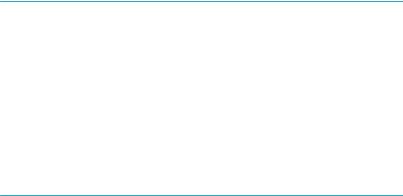
Icônes Batterie
•Déchargée 
•En charge 
•Partiellement chargée 
•Complètement chargée 
Recharger votre liseuse Kobo à l'aide d'un adaptateur mural
Vous pouvez charger votre liseuse Kobo avec n’importe quel adaptateur micro USB de 5 V et 800 mA.
Remarque : si vous êtes en déplacement dans un pays avec un système électrique différent, veillez à avoir le bon adaptateur avant de charger votre liseuse Kobo à l'aide d'une prise électrique.
Utiliser l'écran tactile
Lorsque votre liseuse est allumée, vous pouvez toucher l'écran pour ouvrir des livres, tourner les pages, sélectionner
des objets et plus encore. Voici quelques gestes que vous pourriez utiliser.
•Toucher : touchez légèrement l'écran pour ouvrir un livre, tourner une page, choisir un menu, et bien plus encore. C'est le geste que vous ferez le plus souvent.
•Balayer : Utilisez ce geste pour parcourir les livres de votre liseuse et tourner les pages.
•Appuyer longuement : touchez l'écran et maintenez vos doigts en place. Vous pouvez faire ce geste sur les couvertures et les titres de vos livres pour afÌcher plus d'options. Ce geste vous permet de sélectionner du texte tout en lisant. Appuyez et maintenez un mot et lorsque vous lâchez, votre liseuse surligne votre sélection et afÌche un cercle à chaque extrémité du mot. Tirez sur les cercles pour sélectionner plus de texte.
Remarque : tous les livres ne permettent pas de sélectionner du texte. Par exemple, vous ne pouvez pas sélectionner du texte sur des Ìchiers PDF ou des bandes dessinées.

Utiliser votre écran d’accueil
Vous trouverez les livres que vous êtes en train de lire, les recommandations de lecture et beaucoup d’autres choses sur votre écran d’accueil.
Voici quelques petites choses que vous pouvez faire à partir de votre écran d’accueil :
•Synchroniser et mettre à jour votre liseuse : La fonction Synchronisation permet à votre liseuse de rester à jour avec les derniers livres que vous avez achetés chez Kobo. La synchronisation met également à jour votre liseuse avec le tout dernier logiciel lorsqu’il est disponible. Le nouveau logiciel de votre liseuse peut comprendre de nouvelles fonctions et des améliorations.
•Acheter des livres : À la recherche d’idées de lecture ? Essayez d’utiliser la fonction Rechercher
 pour trouver des livres dans la librairie Kobo ou directement sur votre liseuse.
pour trouver des livres dans la librairie Kobo ou directement sur votre liseuse.
•Lire un livre : Les livres que vous avez lus ou achetés récemment s’afÌchent sur votre écran d’Accueil. Pour ouvrir un livre, il sufÌt de toucher sa couverture.
•AfÀchez les livres que vous avez ouverts récemment : Les livres les plus récemment lus apparaissent en haut de l’écran Accueil.
Accéder à l’écran Accueil
Vous pouvez accéder à l’écran d’Accueil à tout moment lorsque vous lisez ou lorsque vous recherchez des livres sur votre liseuse.
•Pour accéder à l’écran Accueil pendant la lecture : Touchez le milieu de l’écran pour afÌcher le Menu de
lecture, puis touchez l’icône Menu  en haut de l’écran. Touchez Accueil pour accéder à votre écran d’Accueil.
en haut de l’écran. Touchez Accueil pour accéder à votre écran d’Accueil.
•Pour accéder à votre écran d’Accueil pendant que vous recherchez des livres ou dans un menu :
Touchez l’icône Menu  en haut de l’écran, puis touchez Accueil.
en haut de l’écran, puis touchez Accueil.
Icônes de l’écran d’Accueil
Les icônes suivantes de votre écran d’Accueil s’afÌchent. Pour interagir avec les icônes, touchez-les et accédez à davantage d’options.
Icône |
Signi°cation |
|
|
|
Synchroniser et mettre à |
|
jour : Faites en sorte que |
|
vos derniers achats de |
|
livres s’afÌchent sur votre |
|
liseuse. La synchronisation |
|
|

Icône |
Signi°cation |
||
|
|
|
|
|
|
|
permet également de |
|
|
|
vériÌer votre liseuse pour |
|
|
|
les mises à jour de |
|
|
|
logiciels. |
|
|
|
|
|
|
|
Menu principal : Accédez |
|
|
|
à une liste d’éléments de |
|
|
|
menu et de paramètres |
|
|
|
sur votre liseuse. |
|
|
|
|
|
|
|
Icône Lumière : Réglez la |
|
|
|
luminosité de l’écran et la |
|
|
|
température de la |
|
|
|
couleur. |
|
|
|
|
|
|
|
Icône Wi-Fi : AfÌche la |
|
|
|
force de votre signal Wi- |
|
|
|
Fi. |
|
|
|
|
|
|
|
Icône batterie : Indique le |
|
|
|
|
|
|
|
niveau de batterie de |
|
|
|
votre liseuse et vous |
|
|
|
permet de régler les |
|
|
|
paramètres d’économie |
|
|
|
d’énergie. |
|
|
|
|
|
|
|
Icône « Rechercher » : |
|
|
|
Recherchez des livres sur |
|
|
|
|
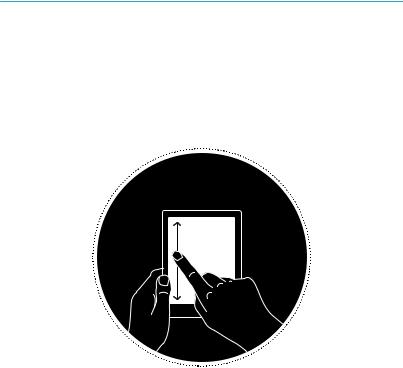
Icône |
Signi°cation |
|
|
|
votre liseuse ou dans la |
|
librairie Kobo. |
|
|
Ajuster la luminosité de l'écran
Vous pouvez ajuster la luminosité à partir de l'écran d'accueil ou pendant votre lecture.
•Pendant que vous lisez, balayez vers le haut ou vers le bas le long du bord gauche de l'écran.
•À partir de votre écran d’accueil, touchez l’icône
Luminosité 

 en haut de l’écran, puis faites glisser
en haut de l’écran, puis faites glisser
l’icône Cercle  sous Luminosité vers la gauche ou la droite.
sous Luminosité vers la gauche ou la droite.
•Par défaut, votre liseuse règle automatiquement la luminosité de l'écran . Vous pouvez ainsi maintenir votre niveau de luminosité préféré de façon automatique à mesure que la lumière de votre
environnement change. Touchez le cercle  à côté de Auto aÌn d'activer ou désactiver cette
à côté de Auto aÌn d'activer ou désactiver cette
fonctionnalité. Lorsque le cercle  est dirigé vers la droite
est dirigé vers la droite  , cela signiÌe que la fonctionnalité Auto est activée.
, cela signiÌe que la fonctionnalité Auto est activée.
Àpropos de la fonctionnalité Lumière naturelle
La fonctionnalité Lumière naturelle modiÌe progressivement la couleur de l'écran au cours de la journée aÌn de rendre la lecture plus confortable. Pendant la lecture, il se peut que vous ne remarquiez même pas que l'écran change de couleurs.
Au cours de la journée, l'écran émet une faible quantité de lumière bleue. À mesure que la journée avance, la lumière change progressivement jusqu'à atteindre un ton orangé de bougie et contient moins de bleu.
Cette lumière bleue vous aide à rester éveillé(e) au cours de la journée, mais peut aussi vous empêcher de dormir la nuit. La fonctionnalité Lumière naturelle limite l'exposition à la lumière bleue la nuit et vous aide ainsi à vous endormir plus facilement. L'écran de votre liseuse est également plus agréable pour vos yeux lorsque vous lisez avec une faible luminosité ou dans le noir.
Utiliser la fonctionnalité Lumière naturelle
Avec la fonctionnalité Lumière naturelle, votre liseuse règle automatiquement la couleur de l'écran. La plage de couleurs varie d'un ton orangé de bougie pour la lecture nocturne à une lumière diurne très blanche pour la lecture en journée. Vous pouvez également régler manuellement la fonctionnalité Lumière naturelle pour empêcher votre liseuse de modiÌer la couleur de l'écran.
1.Accédez à votre écran Accueil.
2.Touchez l’icône Luminosité 

 en haut de l’écran. Le menu des paramètres de Lumière naturelle apparaît.
en haut de l’écran. Le menu des paramètres de Lumière naturelle apparaît.
3.À côté de Heure du coucher, touchez la Úèche déroulante  .
.
4.Sélectionnez l'heure à laquelle vous allez normalement vous coucher.
5.Régler la couleur de l'écran :
•AÌn de permettre à votre liseuse de régler automatiquement la couleur de l'écran, assurez-
vous que le cercle  situé à côté de Auto est dirigé vers la droite
situé à côté de Auto est dirigé vers la droite  .
.
•AÌn de régler manuellement les paramètres de
Lumière naturelle, assurez-vous que le cercle  situé à côté de Auto est dirigé vers la gauche
situé à côté de Auto est dirigé vers la gauche
 . Ramenez le cercle
. Ramenez le cercle  vers l'icône
vers l'icône
représentant un soleil  aÌn d'intensiÌer la couleur blanche de l'écran au cours de la lecture diurne. Ramenez le cercle
aÌn d'intensiÌer la couleur blanche de l'écran au cours de la lecture diurne. Ramenez le cercle  vers l'icône
vers l'icône
représentant une lune  aÌn d'intensiÌer la couleur orangée de l'écran au cours de la lecture nocturne. Remarque : Lorsque vous réglez manuellement vos paramètres de Lumière naturelle, votre liseuse ne règle pas automatiquement la couleur de l'écran selon l'heure de la journée.
aÌn d'intensiÌer la couleur orangée de l'écran au cours de la lecture nocturne. Remarque : Lorsque vous réglez manuellement vos paramètres de Lumière naturelle, votre liseuse ne règle pas automatiquement la couleur de l'écran selon l'heure de la journée.

Connexion à votre ordinateur
Kobo Desktop est une appli gratuite pour PC ou Mac qui vous permet de faire vos achats dans la Librairie Kobo et de gérer les livres sur votre liseuse.
Kobo Desktop vous permet :
•D’ajouter et de supprimer rapidement un grand nombre de livres de votre liseuse.
•De lire les livres que vous avez achetés sur Kobo.
•D’acheter des livres sur votre ordinateur.
•De synchroniser votre liseuse.
Pour plus d’informations sur Kobo Desktop, vous pouvez :
•Télécharger Kobo Desktop sur kobosetup.com.
•Télécharger le guide utilisateur de Kobo Desktop sur kobo.com/userguides.
•Rechercher sur notre site d’aide sur kobo.com/help.
Utiliser le Wi-Fi
Dans cette section
•Connecter votre liseuse Kobo à un réseau Wi-Fi
•VériÌer le statut du Wi-Fi sur votre liseuse Kobo
•Désactiver le Wi-Fi sur votre liseuse Kobo
Connecter votre liseuse Kobo à un réseau Wi-Fi
Utilisez le Wi-Fi pour vous connecter à Internet sur votre liseuse, parcourir la librairie Kobo et synchroniser votre liseuse Kobo. Tout ce dont vous avez besoin est un accès à un réseau sans Ìl.
1.Accédez à votre écran Accueil.
2.Touchez l’icône Synchroniser  en haut de l’écran.
en haut de l’écran.
3.Touchez Synchroniser maintenant.
Votre liseuse va essayer de se connecter au Wi-Fi. Cela peut prendre quelques instants.
4.Vous serez invité(e) à choisir un réseau sans Ìl. Touchez le nom du réseau que vous souhaitez utiliser. S'il y a une icône Cadenas  à côté d'un
à côté d'un
réseau, vous avez besoin d'un mot de passe pour accéder à ce réseau.
5.Si vous êtes invité(e) à entrer un mot de passe réseau, utilisez le clavier pour taper le mot de passe, puis touchez Se connecter. Vous pouvez toucher AfÌcher le mot de passe pour voir ce que vous écrivez.
Vérifier le statut du Wi-Fi sur votre liseuse Kobo
VériÌez l'icône d'état Wi-Fi en haut de votre écran pour savoir si vous êtes connecté(e) à Internet.
Icônes Wi-Fi
•Le Wi-Fi  est en veille, aÌn d’économiser votre batterie.
est en veille, aÌn d’économiser votre batterie.
• Le Wi-Fi est désactivé.
Le Wi-Fi est désactivé.
• Votre connexion Wi-Fi est moyenne.
Votre connexion Wi-Fi est moyenne.
• Votre connexion Wi-Fi est excellente.
Votre connexion Wi-Fi est excellente.
Il est possible que vous deviez synchroniser votre liseuse pour voir l'icône de statut Wi-Fi.
1. Accédez à votre écran Accueil.
2.Touchez l’icône Synchroniser  en haut de l’écran.
en haut de l’écran.
3.Touchez Synchroniser maintenant.
L'icône du statut de la connexion Wi-Fi va s'afÌcher en haut de l'écran
Désactiver le Wi-Fi sur votre liseuse Kobo
Vous pouvez éteindre le Wi-Fi pour empêcher votre liseuse Kobo de se connecter à Internet. Cela vous permettra de prolonger l’autonomie de la batterie et d’utiliser votre liseuse dans l’avion. Votre connexion Wi-Fi s’éteindra automatiquement si elle est inactive pendant plus de 5 minutes.
1.Accédez à votre écran Accueil.
2.Touchez l’icône Wi-Fi  en haut de l’écran.
en haut de l’écran.
Remarque : Si l’icône Wi Fi  ne s’afÌche pas,
ne s’afÌche pas,
touchez l’icône Synchronisation  en haut de l’écran, puis touchez Synchroniser maintenant.
en haut de l’écran, puis touchez Synchroniser maintenant.
Touchez l’icône Wi-Fi  en haut de l’écran lorsqu’elle apparaît.
en haut de l’écran lorsqu’elle apparaît.
3.Touchez le cercle  à côté de Wi-Fi : Activé.
à côté de Wi-Fi : Activé.
Si le message Annuler la synchronisation ? s’afÌche, touchez Oui pour continuer. Lorsque vous voyez une
boîte de dialogue afÌchant Wi-Fi : Désactivé, votre liseuse ne pourra plus se connecter à Internet.
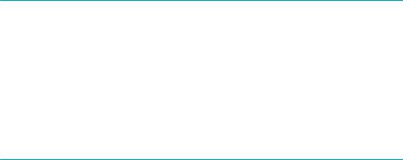
Synchroniser votre liseuse Kobo
Dans cette section
•Comprendre la synchronisation
•Synchroniser votre liseuse Kobo sur le Wi-Fi
•Synchronisation de votre liseuse Kobo avec Kobo Desktop
Comprendre la synchronisation
Des synchronisations régulières permettent de télécharger les livres récemment achetés sur votre liseuse Kobo, d’obtenir les logiciels les plus récents ou les mises à jour d’applications, et de mettre à jour les marque-pages ou annotations ajoutés pendant votre lecture sur un autre appareil.
Il existe deux manières de synchroniser : utiliser le Wi-Fi ou connecter votre liseuse Kobo Desktop au Kobo Desktop sur votre ordinateur.
Une fois la synchronisation effectuée, la couverture de tous les livres et extraits de livres s’afÌchera. Certains livres auront le mot Télécharger à côté du titre ou une icône
Télécharger  sur la couverture, selon le modèle de
sur la couverture, selon le modèle de
liseuse. Touchez la couverture pour télécharger le livre sur votre liseuse.
Synchroniser votre liseuse Kobo sur le Wi-Fi
Suivez ces instructions aÌn de lire votre tout dernier livre acheté sur kobo.com sur votre liseuse Kobo. L’accès à une connexion Wi Fi active est nécessaire avant de commencer.
1.Accédez à votre écran Accueil.
2.Touchez l’icône Synchroniser  en haut de l’écran.
en haut de l’écran.
3.Touchez Synchroniser maintenant.
Après avoir synchronisé votre liseuse Kobo, votre livre sera ajouté à l’écran Accueil de votre liseuse Kobo ainsi qu’au menu « Mes livres ». Touchez simplement la couverture d’un livre pour commencer à lire.
Synchronisation de votre liseuse Kobo avec Kobo Desktop
Vous pouvez également synchroniser votre liseuse Kobo en la connectant à votre ordinateur avec Kobo Desktop. Votre
